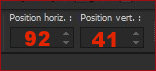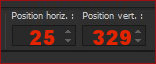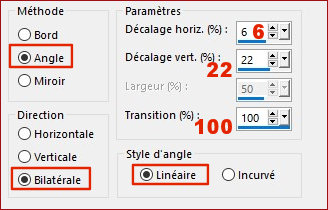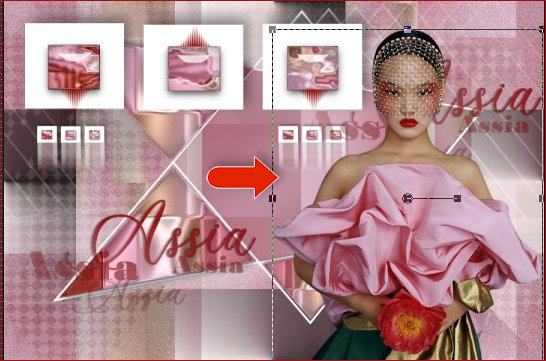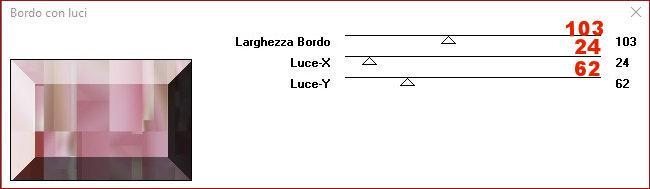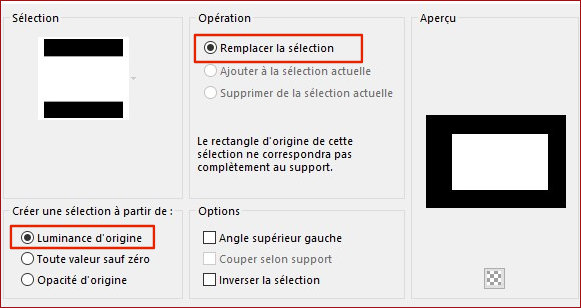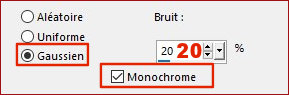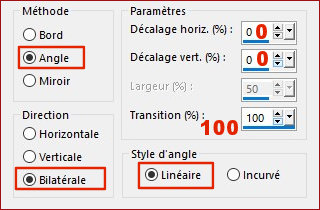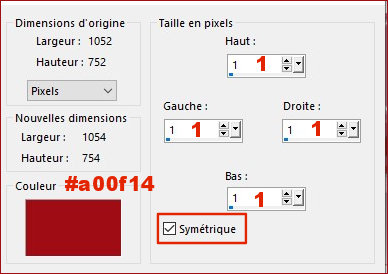~°~ Assia~°~

~°~ Original by Noisette ~°~

Este tutorial está hecho con PSP 2022 pero se puede hacer con otras versiones del programa.
_--_--_--_--_--_--_--_--_--_--_--_--_--_--_--_--_
El tube es de mi propia producción.
La máscara es de Nikita, mi agradecimiento.
Gracias por haberme dado autorización para usar sus máscaras.
_--_--_--_--_--_--_--_--_--_--_--_--_--_--_--_--_
Está prohibido modificar, cambiar el nombre y quitar la marca de agua, de los tubes.
Está prohibido distribuir en grupos u ofrecer en páginas web, sites, blog...
La utilizacion en los tutoriales está sujeta al permiso de los tubers.
_--_--_--_--_--_--_--_--_--_--_--_--_--_--_--_--_
Materiales: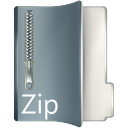
Materiales:
- 5 Selecciones, guardar en la carpeta Selecciones de vuestro PSP
- 1 tube, abrir en vuestro PSP
- 3 imágenes, abrir en vuestro PSP
- 1 máscara, abrir en vuestro PSP
- 1 Paleta de colores
- 2 preset Alien Skin Eye Candy 5 : Glass
_--_--_--_--_--_--_--_--_--_--_--_--_--_--_--_--_
Filtros:
- Alien Skin Eye Candy 5, Impact, Glass : Aquí
- Filter Factory Gallery B, Button Deluxe : Aquí
- Filter Factory Gallery L, Tiles a Gogo : Aquí
- Simple, Half Wrap : Aquí ( importar con el Unlimited 2.0 )
- Filters Unlimited 2.0, Special Effects 1, Plastic Surface : Aquí
- It@lian Editors Effect, Bordo con luci : Aquí
Instala los filtros..
------------------------------------------------------------------------------------------------------------------------
Atención por favor: si usas otros colores puedes cambiar libremente la opacidad de las capas y el modo de mezcla
Tutorial
-----------------------------------------------
-
Primer plano : #000000  , Plano de fondo: #FFFFFF 
-
Archivo, Nuevo, Nueva Imagen 900 X 600, Transparente
-
Herramienta, Bote de pintura  , rellenar la capa Trama 1 con el Color del Plano de fondo: #FFFFFF 
-
Selecciones, Seleccionar todo
-
Activa el tube Femme-32--noisette.png, borrar la firma , Edición, Copiar
-
Volved a vuestro trabajo, Edición Pegar en la selección
-
Selecciones, Anular la Selección
-
Efectos, Efectos de la imagen Mosaico integrado
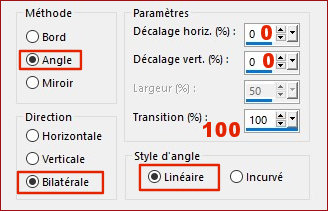
-
Ajustar, Desenfocar, Desenfoque Gausiano 30 %
-
Efectos, Filter Factory Gallery B, Button Deluxe
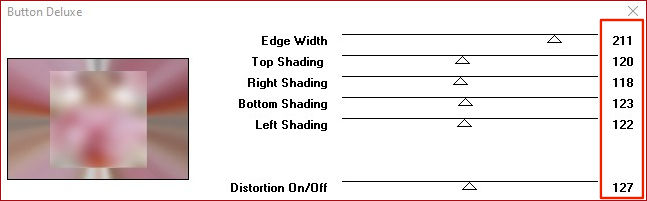
-
Efectos, Simple, Half wrap
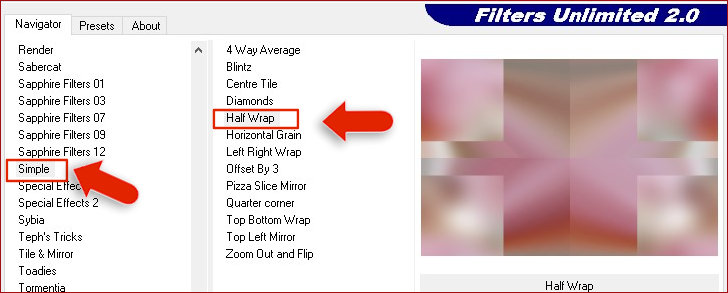
-
Efectos, Filter Factory Gallery L, Tiles à GoGo
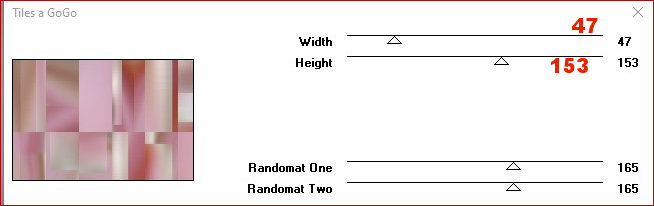
-
Abrir la máscara 1250182406_nikita_masque.jpg en vuestro PSP
-
Capas, Nueva capa de trama Trama 2
-
Herramienta, Bote de pintura  , rellenar la capa Trama 2con el Color del Plano de fondo: #FFFFFF 
-
Capas, Nueva capa de máscara, A partir de una imagen.
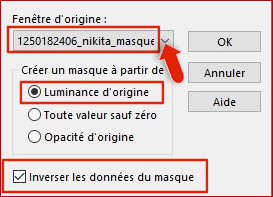
-
Capas, Fusionar, Fusionar el grupo.
-
Doble clic sobre la capa Trama 2, Modo de mezcla : Luz Débil y Opacidad al 53 %
-
Volver a colocarse en la capa del fondo Trama 1
-
Selecciones, Cargar, Cargar la selección assia-selnoisette01 a partir de disco
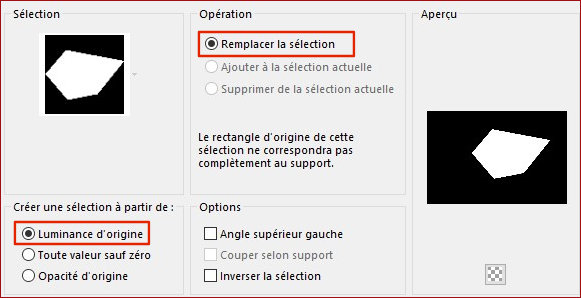
-
Selecciones, Convertir selección en capa
-
Capas, Organizar, Subir
-
Selecciones, Anular la Selección
-
Colocarse en la capa de debajo, Groupe - Trama 2

-
Capas, Nueva capa de trama Trama 2
-
Selecciones, Cargar, Cargar la selección assia-selnoisette02 a partir de disco
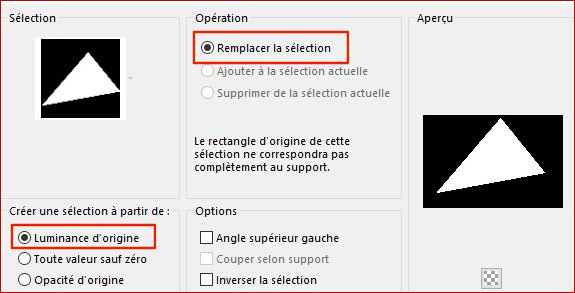
-
Herramienta, Bote de pintura  , rellenar la selección con el Color del Plano de fondo: #FFFFFF 
-
Selecciones, Modificar, Contraer 4 píxeles
-
Edición, Borrar o SUPR en el teclado !
-
Selecciones, Anular la Selección
-
Capas, Duplicar
-
Imagen, Espejo Vertical (Imagen, Voltear en las versiones precedentes de PSP)
-
Herramienta, Seleccionar  (K), Cambia las medidas Posición horiz. y Posición vert. por las medidas de aquí abajo
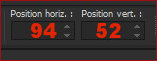
-
Volver a colocarse en la capa Trama 2
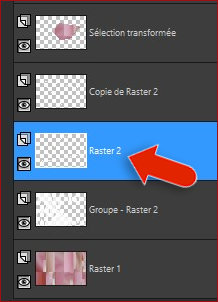
-
Efectos, MuRa's Meister, Copies
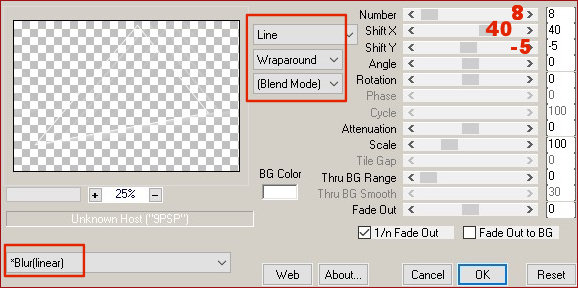
-
Colocarse en la capa del fondo, Trama 1
-
Selecciones, Cargar, Cargar la selección assia-selnoisette03 a partir de disco
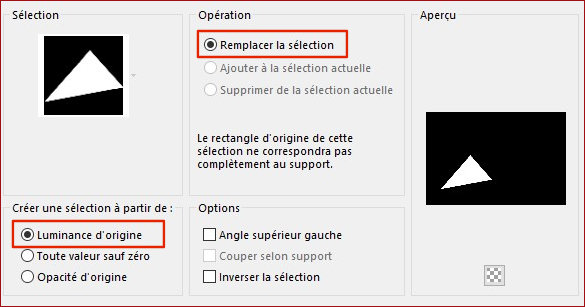
-
Selecciones, Convertir selección en capa
-
Capas, Organizar, traer al frente
-
Efectos, Filters Unlimited 2.0, Special Effects 1, Plastic Surface
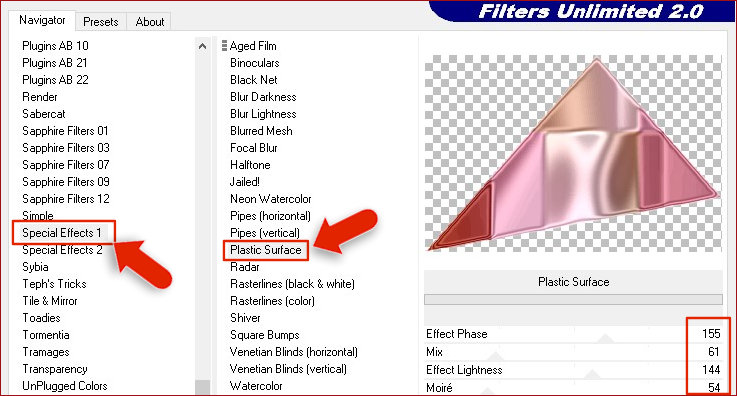
-
Efectos, Alien Skin Eye Candy 5 : Impact,Glass, selecciona el preset Assia-glass-noisette
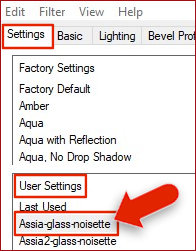
-
Selecciones, Anular la Selección
-
Capas, Duplicar
-
Imagen, Espejo Vertical (Imagen, Voltear en las versiones precedentes de PSP)
-
Herramienta, Seleccionar  (K), Cambia las medidas Posición horiz. et Posición vert. por las medidas de aquí abajo
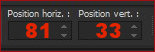
-
Capas, Duplicar
-
Imagen, Cambiar el tamaño, Cambiar el tamaño al 58% (Sin marcar Cambiar el tamaño a todas las capas)
-
Imagen, Espejo Horizontal (Imagen, Espejo en las versiones precedentes de PSP)
-
Herramienta, Seleccionar  (K), Cambia las medidas Posición horiz. y Posición vert. por las medidas de aquí abajo
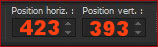
-
Edición, Copiado especial, Copiar fusionada
-
Capas, Nueva capa de trama Trama 3
-
Selecciones, Cargar, Cargar la selección assia-selnoisette04 a partir de disco
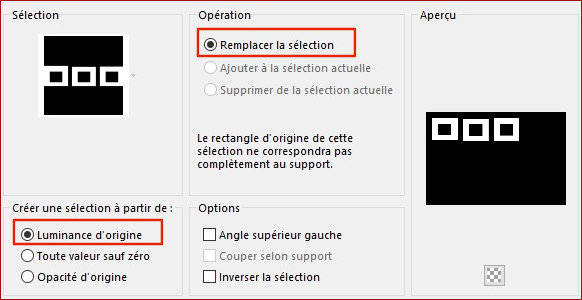
-
Herramienta, Bote de pintura  , rellenar la selección con el Color del Plano de fondo: #FFFFFF , rellenar la selección con el Color del Plano de fondo: #FFFFFF 
-
Selecciones, Anular la Selección
-
Herramienta, Varita mágica 
-
Seleccionarel interior de los 3 cuadrados
-
Edición, Pegar en la selección
-
Efectos, Filters Unlimited 2.0, Special Effects 1, Plastic Surface, Valores por defecto, como sale al abrirlo
-
Efectos, Alien Skin Eye Candy 5 : Impact,Glass, selecciona el preset Assia2-glass-noisette
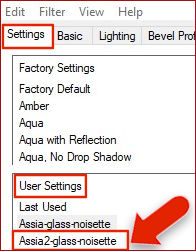
-
Selecciones, Anular la Selección
-
Efectos, Efectos 3D, Sombra -12/9/40/32, Color #000000 
-
Capas, Duplicar
-
Imagen, Cambiar el tamaño, Cambiar el tamaño al 20% (Sin marcar Cambiar el tamaño a todas las capas)
-
Herramienta, Seleccionar  (K), Cambia las medidas Posición horiz. y Posición vert. por las medidas de aquí abajo
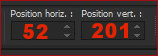
-
Capas, Duplicar
-
Herramienta, Seleccionar  (K), Cambia las medidas Posición horiz. y Posición vert. por las medidas de aquí abajo
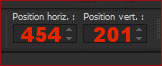
-
Capas, Fusionar, Fusionar hacia abajo
-
Capas , Duplicar
-
Colocarse en la capa de abajo, Copia de Trama 3
-
Ajustar, Desenfocar, Desenfoque de movimiento
.jpg)
-
Colocarse en la capa de arriba del todo
-
Activa la imagen assia-deco01-noisette.png, Edición, Copiar
-
Volved a vuestro trabajo, Edición pegar como nueva capa Trama 4
-
Herramienta, Seleccionar  (K), Cambia las medidas Posición horiz. y Posición vert. por las medidas de aquí abajo
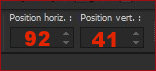
-
Activa la imagen assia-texte-noisette.png, Edición, Copiar
-
Volved a vuestro trabajo, Edición pegar como nueva capa Trama 5
-
Herramienta, Seleccionar  (K), Cambia las medidas Posición horiz. y Posición vert. por las medidas de aquí abajo
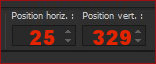
-
Efectos, Efectos de la imagen Mosaico integrado
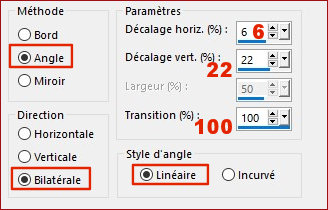
-
Activa la imagen Femme-32-noisette.png, Edición Copiar
Volved a vuestro trabajo, Edición, pegar como nueva capa Trama 6
-
Imagen, Cambiar el tamaño, Cambiar el tamaño al 80% (Sin marcar Cambiar el tamaño a todas las capas)
-
Herramienta, Seleccionar (K)  , colocar como se ve en la captura
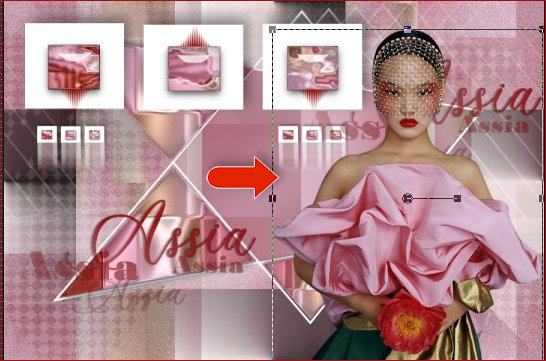
-
Efectos, Efectos 3D, Sombra -7/7/39/45, Color #000000 
-
Volver a colocarse en la capa del fondo Trama 1
-
Efectos, It@lian Editors Effect, Bordo con luci
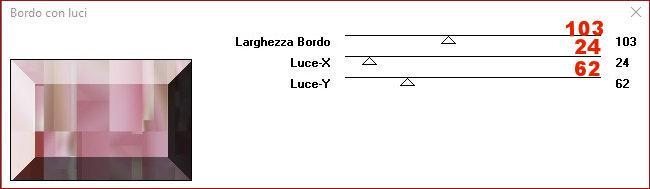
-
Selecciones, Cargar, Cargar la selección assia-selnoisette05 a partir de disco
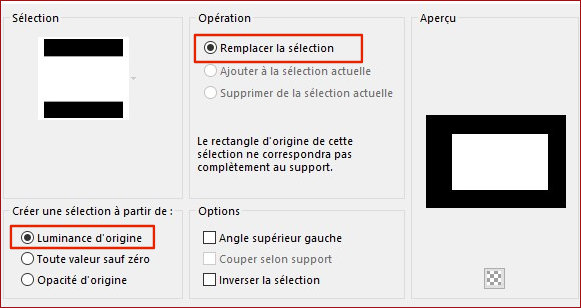
-
Ajustar, Añadir ruido,
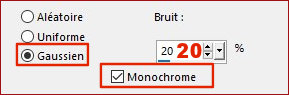
-
Selecciones , Anular la Selección
-
Efectos, Efectos de la imagen Mosaico integrado
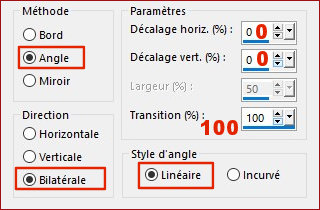
-
Imagen, Espejo Horizontal (Imagen, Espejo en las versiones precedentes de PSP)
-
Imagen, Añadir bordes,  !
! 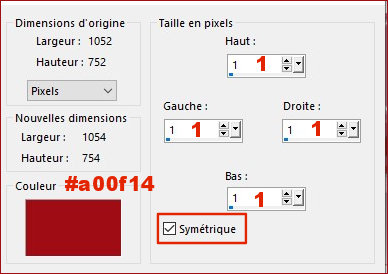
-
Imagen, Añadir bordes, Simétrico, de 40 píxeles, Color #FFFFFF 
-
Imagen, Añadir bordes, Simétrico, de 1 pixel, Color #a00f14 
-
Imagen, Añadir bordes, Simétrico, de 5 píxeles, Color #FFFFFF
-
Imagen, Añadir bordes, Simétrico, de 2 píxeles, Color #a00f14 
-
Imagen, Añadir bordes, Simétrico, de 5 píxeles, Color #FFFFFF 
-
Imagen, Añadir bordes, Simétrico, de 1 pixel, Color #a00f14 
-
Imagen, Añadir bordes, Simétrico, de 30 pixesl, Color #FFFFF 
-
Activa la imagen assia-deco02-noisette.png, Edición, Copiar
-
Volved a vuestro trabajo, Edición pegar como nueva capa Trama 1
-
Imagen, Añadir bordes, Simétrico, de 1 pixel, Color #a00f14 
-
Frimad vuestro trabajo
-
Exportar como archivo JPG y Cambia el tamaño si lo deseas.
_--_--_--_--_--_--_--_--_--_--_--_--_--_--_--_--_
Espero que hayas disfrutado haciendo este tutorial ...
No dudes en contactar en caso de problema : Aquí
Si este tutorial te ha gustado , dejame un mensaje en MON LIVRE d'OR !
_--_--_--_--_--_--_--_--_--_--_--_--_--_--_--_--_
Gracias y hasta pronto !...
Versiones de Bhyma
_--_--_--_--_--_--_--_--_--_

_--_--_--_--_--_--_--_--_--_--_--_--_--_--_--_--_

_--_--_--_--_--_--_--_--_--_--_--_--_--_--_--_--_

_--_--_--_--_--_--_--_--_--_--_--_--_--_--_--_--_

_--_--_--_--_--_--_--_--_--_--_--_--_--_--_--_--_
Vuestrass versiones en mi blog : Aquí
MENU |



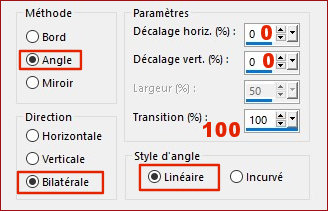
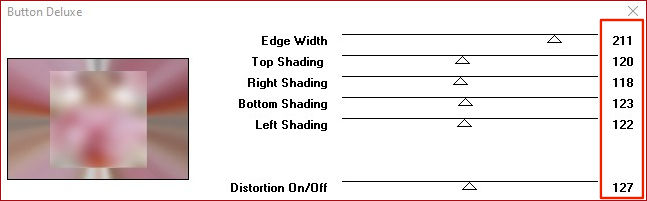
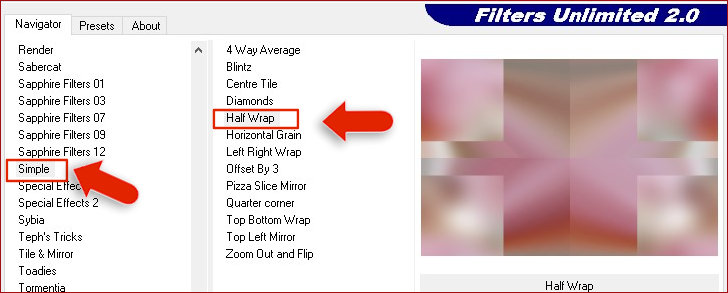
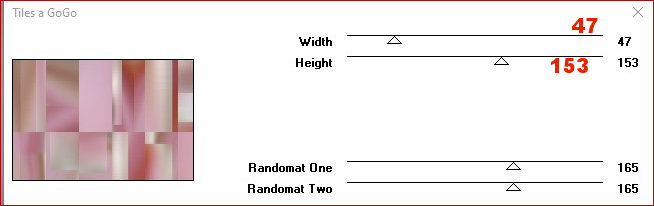
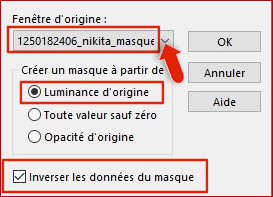
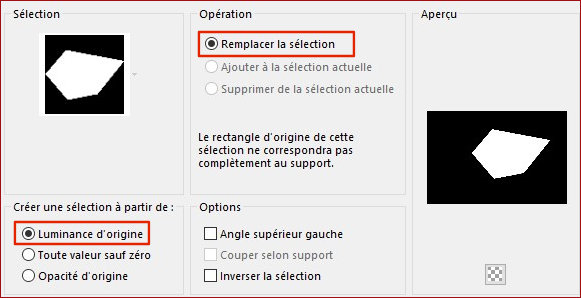

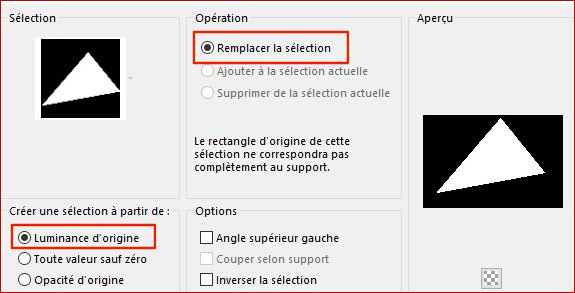
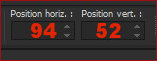
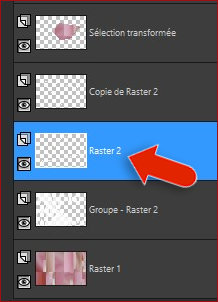
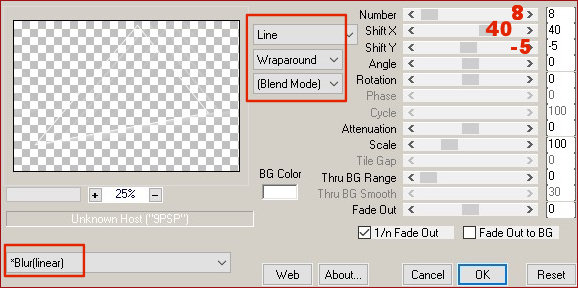
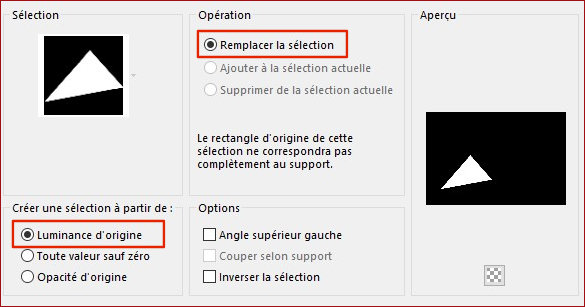
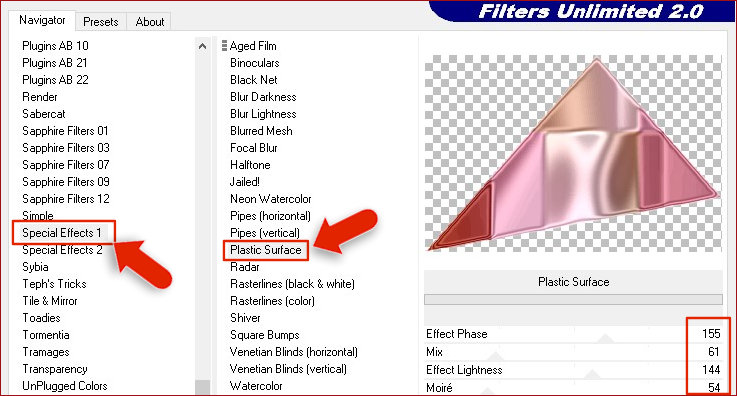
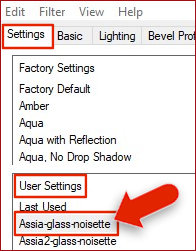
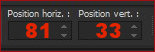
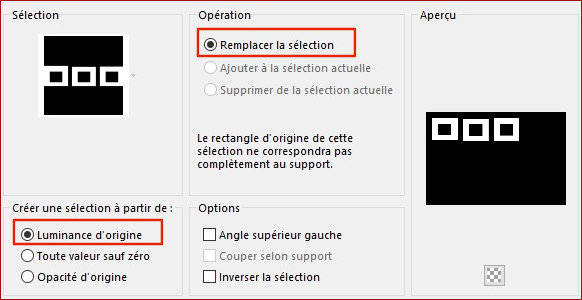

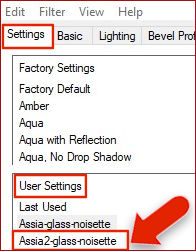
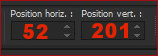
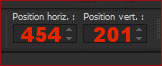
.jpg)